Cancellare tutte le mail da iPhone: ecco come fare
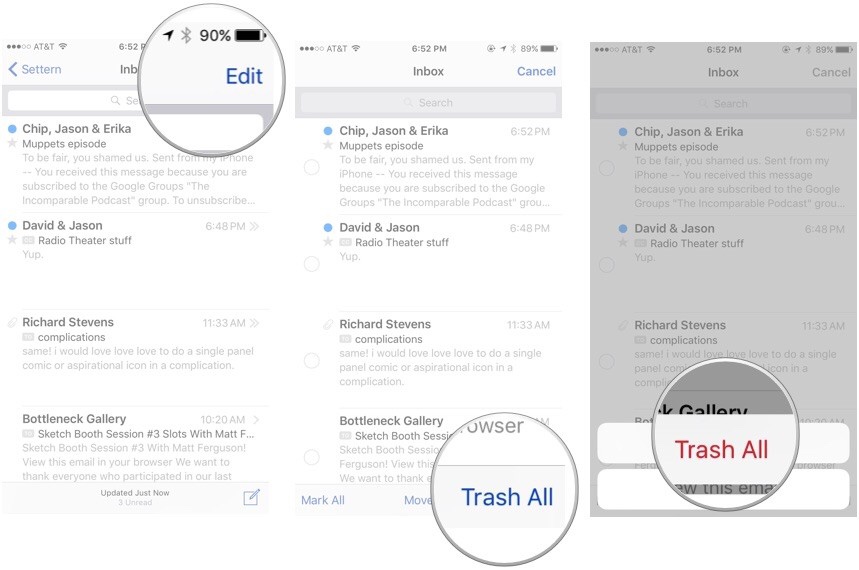
[adrotate banner=”1″]
I messaggi mail sono una delle invenzioni in assoluto più utili di questi ultimi anni. Ci consentono di comunicare velocemente anche con persone molto distanti, e raggiungere persone o aziende che non conosciamo, ci consentono di cercare lavoro, di risentire vecchi amici, e così via… Ma ne arrivano tante. Tante tante. Forse troppe.
In questa pagina vi spieghiamo come fare una delle cose più richieste dagli utenti soprattutto nell’ottica di salvaguardare lo spazio disponibile: come cancellare tutte le mail da iPhone. Perché cancellare le mail è utile per vari motivi, tra cui il liberare spazio iPhone, che non è mai troppo. Ecco come fare.
Per prima cosa, bisogna aver aggiornato il sistema operativo ad iOS 9, visto che nella nona versione (!) del suo sistema Apple si è decisa ad implementare un meccanismo del genere… Comunque. Quello che dobbiamo fare è entrare per prima cosa in mail, poi in una casella della posta in entrata (il metodo infatti funziona solo qui e non nelle cartelle individuali) a questo punto dobbiamo:
- Premere modifica, in alto a destra, come se volessimo cancellare le mail a mano;
- In basso, premere il tasto “Elimina tutte”;
- Premere di nuovo il tasto “Elimina tutte” nel menu che comparirà per confermare l’operazione (non sia mai che abbiamo sbagliato a premere il tasto!).
Fatto questo abbiamo terminato: tutte le mail della casella Inbox saranno state eliminate, e questo significa che, dopo qualche giorno di permanenza nel cestino (a meno che siano state Archiviate, e allora vanno poi rimosse a mano dalla cartella archiviate) se ne andranno, liberando anche un buon quantitativo di spazio.
Da notare che questo sistema, in modo un po’ meno drastico, si può utilizzare anche per segnare tutte le mail come lette, così da rimuovere l’odioso badge rosso dall’icona dell’app. Per farlo, è sufficiente premere, invece di “Elimina tutte”, “Segna tutte come lette”. E il gioco è fatto.
[adrotate banner=”2″]
